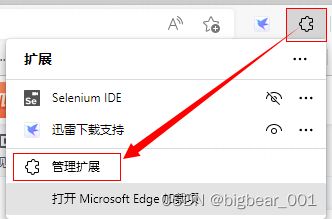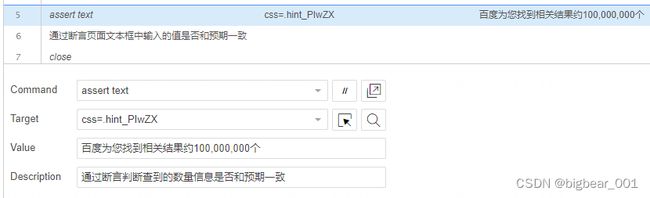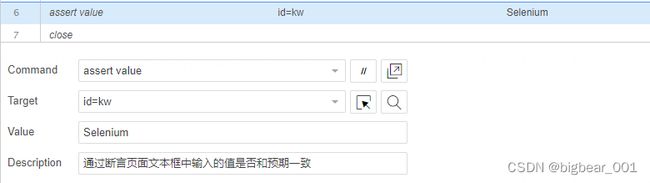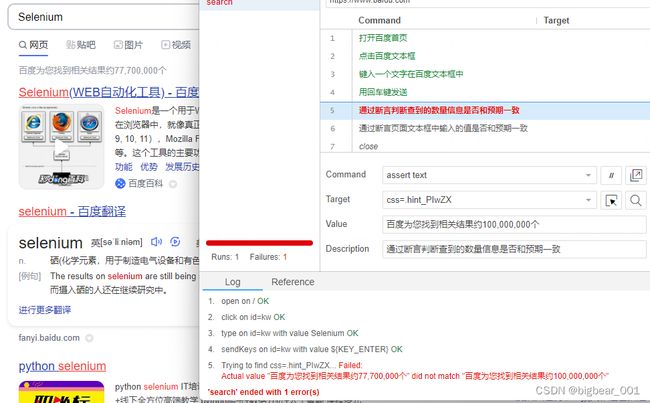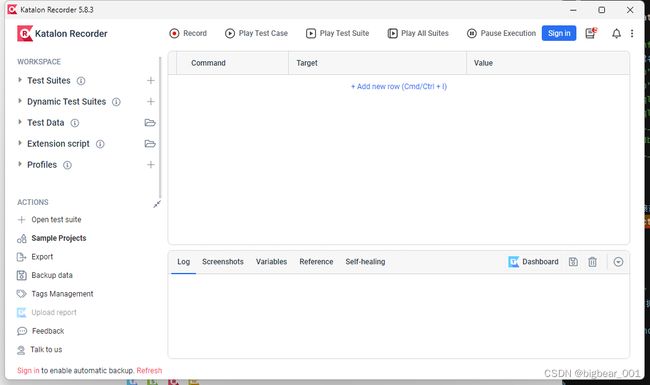自学Python+Selenium自动化测试
俗话说的好,书读百遍不如手过一遍,而编程这东西是看书看视频一万遍都不如你自己多敲代码、写脑图、总结分享转换成自己的内容来的实在。
今天我就把最近学的(一)Selenium概述及安装(windos11 64bit、Edge 104.0.1293.70 (正式版本) (64 位))简单总结一下,方便自己以后找出来看看。
目 录
一、概述
1、QTP mercury(UFT、主流商业自动化工具)
2、Selenium(开源自动化工具)
3、组成
二、Selenium IDE安装与录制脚本
三、测试环境搭建-python+selenium自动化
一、概述
1、QTP mercury(UFT、主流商业自动化工具)
2、Selenium(开源自动化工具)
(1)验收测试工具
(2)基于Web应用程序
(3)直接运行在浏览器中
(4)支持Java、C#、Ruby、Python、PHP、Perl、JS等语言
3、组成
(1)Selenium IDE
集成开发环境
只需操作浏览器进行脚本录制和回放
点点点但逻辑有限、复杂的可先录制简单脚本修改逻辑(关键字驱动)
仅支持FireFox、Chrome、Edge
(2)Selenium RC(Remote Control)
远程控制
C/S结构
允许多个浏览器动作和线性执行
(3)WebDriver
替代RC
提升效率
原生API封装(对浏览器的操作:截屏、窗口大小、启动、关闭、安装插件、配置整数)
驱动控制浏览器
(4)Selenium Grid
并行运行多个测试用例在不同的浏览器操作系统和机器上
不同主机上建立主节点(hub)和分支节点(node)
可使主节点上的测试用例在不同的分支节点上运行
二、Selenium IDE安装与录制脚本
(1)安装
FireFox、Chrome、Edge的插件(扩展)中添加即可
(2)界面显示
Record a new test in a new project:在新项目中记录新测试
Open an existing project:打开现有项目
Create a new project:创建新项目
Close Selenium IDE:关闭Selenium IDE
(3)脚本录制
创建新项目→启动录制→在浏览器中手动操作→结束录制→脚本名→生成的代码(关键字驱动:Command操作命令、Target操作目标、value值)→删除无用步骤
(4)完整的测试用例
录制脚本添加断言(预期结果与实际比较、一个即可、只要确定脚本通过即可)
断言页面上显示文本:assert text
断言页面文本框中输入的值:assert value
(5)运行脚本
点击运行按钮、查看日志、看步骤是否OK、断言是否OK、是否出现“文本名”completed successfully、则脚本通过
(6)手工编写脚本
(7)导出脚本(python+pytest)
(8)Katalon Recorder工具(可以导出python+unittest脚本)
三、测试环境搭建-python+selenium自动化
(1)python3安装并配置环境变量
官网地址:https://www.python.org
cmd→where python #查看python安装路径
(2)selenium安装
cmd→pip3 install selenium
(3)浏览器驱动安装
Edgedriver官网地址:Microsoft Edge WebDriver - Microsoft Edge Developer
驱动版本与自己的浏览器版本对应一致,不然会运行出错哦!
驱动添加到系统环境变量Path下或添加到python安装根目录(我是放在python目录下专门放脚本的目录:\AppData\Local\Programs\Python\Python310\Scripts)
(4)编写第一个自动化测试脚本
#!/usr/bin/env python
# -*- coding:utf-8 -*-
# author:bigbear
# datetime:2022/8/27 9:49
# software: PyCharm
# 从selenium中导入浏览器驱动
from selenium import webdriver
# 创建浏览器对象
driver = webdriver.Edge()
# 打开百度首页
driver.get("https://www.baidu.com")
# 在百度文本框中输入查找内容
driver.find_element(value="kw").send_keys("selenium")
# 点击百度一下按钮
driver.find_element(value="su").click()
# 关闭浏览器
driver.close()愿你我都能为中华民族的伟大复兴尽一份绵薄力量,让中华文化的根扎根在中国这片绿水青山之上,让新一代中华儿女传承与发扬!!!
---无名之辈
以上内容均是本人自学,当然是有网上公布的内容,如有冒犯,请留言,立即改正,谢谢!
看完要是觉得对自己有用,动一下您那根金色的会一指禅的右手食指,按一下您的鼠标左键,在对应的那个位置点个赞,亦或者在评论区留下您的绝顶好句,亦或者收藏在您的收藏夹里,再走也不迟嘛!您说要不要得!谢谢您的阅读和赞赏!